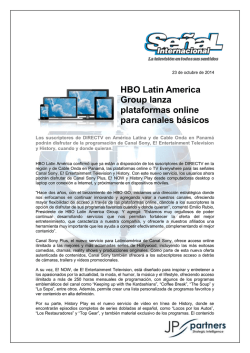Introducción rápida a la computadora - Sony
Introducción rápida a la computadora VAIO® PCG-K23F, PCG-K24FP, PCG-K25F IMPORTANTE! Por favor lea detalladamente este manual de instrucciones antes de conectar y operar este equipo. Recuerde que un mal uso de su aparato podría anular la garantía. En Sony tratamos de proporcionar la información lo más precisa y correcta en este documento, sin embargo no nos hacemos responsables de los errores tipográficos o de contenido que pudiera tener éste. Así como tampoco nos hacemos responsables por daños consecuentes de estos errores. ! Contenido Aviso a los usuarios..............................................5 Configuración ........................................................9 Cómo desembalar el equipo.......................................................9 Localización de controles y puertos.........................................11 Introducción.........................................................17 Encendido de la computadora..................................................17 Uso del panel táctil ..................................................................21 Registro de la computadora .....................................................22 Localización de la Guía del usuario de la computadora VAIO .........................................................23 Configuración de la conexión de acceso telefónico a Internet .................................................................25 Apagado de la computadora ....................................................27 Utilidad Asistente VAIO de Recuperación..................................................29 Solución de problemas .......................................31 Solución de problemas de la computadora ..............................31 Opciones de asistencia técnica.................................................35 Soporte Técnico Disponible.....................................................35 3 Introducción rápida a la computadora VAIO® 4 Aviso a los usuarios © 2004 Sony Electronics Inc. Todos los derechos reservados. Queda prohibido, a menos que medie una autorización previa por escrito, copiar, traducir o reducir total o parcialmente este manual y el software descrito en este manual a cualquier forma que pueda leerse por medios mecánicos. SONY ELECTRONICS INC. NO OTORGA GARANTÍAS CON RESPECTO A ESTE MANUAL, EL SOFTWARE O CUALQUIER OTRA INFORMACIÓN CONTENIDA EN ESTA DOCUMENTACIÓN, Y POR LA PRESENTE SE EXIME EXPRESAMENTE DE TODA RESPONSABILIDAD POR CUALQUIER GARANTÍA IMPLÍCITA DE FACILIDAD DE COMERCIALIZACIÓN O IDONEIDAD PARA UN FIN PARTICULAR DERIVADAS DE ESTE MANUAL, EL SOFTWARE O CUALQUIER OTRA INFORMACIÓN. EN NINGÚN CASO SONY ELECTRONICS INC. ASUMIRÁ RESPONSABILIDAD POR DAÑOS INCIDENTALES, INDIRECTOS O ESPECIALES, SEA POR ACTOS ILÍCITOS O EN VIRTUD DE UN CONTRATO O QUE, DE OTRO MODO, SURJAN EN VIRTUD DE O EN RELACIÓN CON ESTE MANUAL, EL SOFTWARE O CUALQUIER OTRA INFORMACIÓN CONTENIDA EN ESTE DOCUMENTO O EN RELACIÓN CON EL USO DE ESTE MANUAL O EL USO DEL SOFTWARE. Sony Electronics Inc. se reserva el derecho de efectuar modificaciones a este manual o a la información que contiene en cualquier momento y sin previo aviso. El software descrito en este documento se rige por los términos de un acuerdo separado de licencia para usuarios. Este producto contiene software propiedad de Sony y también software usado con licencia de otras empresas. El uso de dicho software está sujeto a los términos y condiciones de los acuerdos de licencia adjuntos a este producto. Las especificaciones del software están sujetas a cambios sin previo aviso y es posible que no sean necesariamente idénticas a las versiones actuales que se vendan al por menor. Podría exigirse el pago de un cargo adicional por las actualizaciones y adiciones al software. Asimismo, es posible que las suscripciones a los proveedores de servicios en línea exijan el pago de una tarifa e información sobre tarjetas de crédito. Los servicios financieros pueden solicitar la firma de acuerdos previos con alguna institución financiera participante. Como integrante del programa ENERGY STAR®, la corporación Sony ha determinado que este producto cumple con las normas del programa ENERGY STAR® en cuanto al ahorro de energía. El Programa Internacional ENERGY STAR® para equipos de oficina es una iniciativa a escala internacional que fomenta el ahorro de energía en el uso de computadoras y otros equipos de oficina. Este programa apoya el desarrollo y la difusión de productos con funciones que reduzcan eficazmente el consumo de energía. Se trata de un sistema abierto en el que los propietarios de empresas pueden participar voluntariamente. Los productos a los cuales está dirigido el programa son los equipos de oficina como, por ejemplo, computadoras, pantallas, impresoras, máquinas de fax y fotocopiadoras. Sus normas y logotipos son los mismos para todos los países participantes. ENERGY STAR es una marca registrada en Estados Unidos. Sony, DVgate, Handycam, i.LINK, Mavica, MagicGate™ Memory Stick, Memory Stick, VAIO y el logotipo de VAIO son marcas comerciales de Sony Corporation. Microsoft, Windows Media, Windows, Windows NT y el logotipo de Windows son marcas registradas de Microsoft Corporation. Intel, SpeedStep y Pentium son marcas comerciales o registradas de Intel Corporation. PS/2 es una marca registrada de IBM. Acrobat Reader, Photoshop, Photoshop Elements y Premiere son marcas comerciales de Adobe Systems Incorporated. PowerPanel es una marca comercial de Phoenix Technologies Ltd. 5 Introducción rápida a la computadora VAIO® ATHEROS y Atheros Total 802.11 son marcas registradas de Atheros Communications, Inc. Los logotipos de ATHEROS y Atheros Total 802.11son marcas comerciales registradas de Atheros Communication, Inc. Este producto incorpora tecnología dirigida a proteger los derechos de propiedad intelectual que a su vez están protegidos por las reivindicaciones de métodos de ciertas patentes estadounidenses y otros derechos de propiedad intelectual en poder de Macrovision Corporation y otros titulares de derechos. El uso de esta tecnología de protección de derechos de propiedad intelectual debe ser autorizado por Macrovision Corporation y tiene por objeto controlar únicamente el uso en el hogar y otras formas limitadas de visualización, a menos que Macrovision Corporation autorice lo contrario. Quedan prohibidos la ingeniería inversa y el desmontaje. i.LINK es una marca comercial de Sony que se utiliza únicamente para indicar que un producto presenta un conector IEEE 1394. La conexión i.LINK puede variar según las aplicaciones de software, el sistema operativo y los dispositivos compatibles con i.LINK. Es posible que no todos los productos con conexión i.LINK puedan comunicarse entre sí. Consulte la documentación incluida con el dispositivo compatible i.LINK para obtener información sobre las condiciones de funcionamiento y la conexión apropiada. Antes de conectar dispositivos periféricos i.LINK al sistema, confirme la compatibilidad con el sistema operativo y las condiciones de funcionamiento necesarias. Todas las demás marcas comerciales o registradas son propiedad de sus respectivos propietarios. Requisitos de usuario final / activación del producto Ciertos productos de software instalados en la computadora pueden incluir funciones, tales como, protección de copias y tecnología de gestión de contenidos. Para poder utilizar los productos de software es necesario aceptar los términos y condiciones de los contratos de usuario final y el total cumplimiento de los procedimientos de activación del producto que correspondan. Los procedimientos de activación de productos y las políticas de confidencialidad se detallarán durante el lanzamiento 6 inicial de los productos de software o después de ciertas reinstalaciones de los mismos o reconfiguraciones de la computadora y se pueden completar por Internet o por teléfono (es posible que se apliquen cargos por llamada). Registro del propietario El número de modelo y el número de serie se indican en la parte inferior de la computadora VAIO® de Sony. Anote los números de modelo y de serie en el espacio provisto a continuación y conserve la información en un lugar seguro. Cuando llame al Centro de Servicio Sony, mencione los números de modelo y de serie. Número de modelo: PCG-9R1P, PCG-9RBP, PCG-9RCP Número de serie:________________________ Información de seguridad ADVERTENCIA ❑ ❑ ❑ ❑ ❑ ❑ ❑ ❑ ❑ ❑ Para prevenir incendios y peligros de descargas eléctricas, no exponga la computadora a la lluvia ni a la humedad. Para evitar descargas eléctricas, no abra la carcasa. Acuda únicamente a personal calificado para realizar cualquier tipo de reparación. No instale cables de módem ni de teléfono durante una tormenta eléctrica. No instale conectores telefónicos en lugares húmedos a no ser que el conector esté diseñado específicamente para su instalación en emplazamientos húmedos. No toque nunca cables telefónicos o terminales telefónicos sin aislamiento, a menos que la línea telefónica haya sido desconectada en la interfaz de red. Actúe con cautela al instalar o modificar líneas telefónicas. Evite utilizar el módem durante una tormenta eléctrica. No utilice el módem ni el teléfono para informar de un escape de gas cerca del lugar de la fuga. El enchufe de teléfono debe estar lo más cerca posible de la unidad y ser fácilmente accesible. Los conectores i.LINK, para tarjetas de PC y USB no se suministran con fuentes de alimentación restringidas. Aviso a los usuarios ❑ ❑ No utilice la computadora ni la guarde en un ambiente que presente: Fuentes de calor, tales como radiadores o conductos de aire, luz solar directa, exceso de polvo; humedad o lluvia, vibraciones o choques mecánicos; imanes potentes o altavoces sin protección magnética; temperaturas superiores a los 35°C (95°F). ❑ La pantalla LCD se ha fabricado utilizando tecnología de alta precisión. Sin embargo, podrían aparecer continuamente unos diminutos puntos negros o puntos brillantes (rojos, azules o verdes) en la pantalla LCD. Esto es el resultado normal del proceso de fabricación y no indica una anomalía. Para la seguridad y un rendimiento óptimo, Sony recomienda el uso de baterías recargables originales de Sony. . Para cambiar la batería de reserva, póngase en contacto con el Centro de servicio Sony más cercano. Precaución: El uso de instrumentos ópticos con este producto incrementará el riesgo para la vista. Debido a que el rayo láser utilizado en este producto es nocivo para los ojos, no intente desarmar la carcasa. Acuda únicamente a personal calificado para realizar cualquier tipo de reparación. (Sólo para la unidad combinada de CDRW/DVD, la unidad de CD-ROM y la unidad de DVD-ROM). Peligro: emite radiación láser visible e invisible al abrir la unidad. Evite la exposición directa al rayo. Precaución: para reducir el riesgo de incendio, utilice únicamente cable de línea de telecomunicaciones Nº 26 AWG o mayor. Cuidado de la pantalla LCD ❑ ❑ ❑ ❑ La exposición directa a los rayos del sol puede dañar la pantalla LCD. Tenga cuidado cuando utilice la computadora cerca de una ventana. No raye la pantalla LCD ni ejerza presión sobre ella. Podría provocar un funcionamiento defectuoso. El uso de la computadora a baja temperatura puede producir una imagen residual en la pantalla. Esto no implica un funcionamiento defectuoso. Cuando la computadora vuelva a temperatura normal, la pantalla funcionará normalmente. La pantalla se calienta durante su funcionamiento. Esto es normal y no indica una anomalía. 7 Introducción rápida a la computadora VAIO® 8 Configuración Enhorabuena por la compra de la computadora VAIO® de Sony. Sony ha combinado tecnología de punta en audio, vídeo, informática y comunicaciones con el objeto de ofrecerle una computadora personal de vanguardia. Cómo desembalar el equipo Unidad principal Adaptador de CA Cable de alimentación Batería recargable 9 Introducción rápida a la computadora VAIO® Documentos de la computadora VAIO ❑ Guía del usuario de la computadora VAIO®: es un archivo de ayuda que contiene información detallada sobre el uso de su nueva computadora y en el que se pueden efectuar búsquedas. Consulte “Localización de la Guía del usuario de la computadora VAIO” en la página 23 si desea más información. ❑ Introducción rápida a la computadora VAIO®: (este documento) contiene información para desembalar la computadora y comenzar a usarla de inmediato. CD de software Según el modelo adquirido, es posible que reciba CD adicionales con programas junto con la computadora. Acerca de las operaciones de recuperación del sistema La computadora está equipada con la utilidad VAIO Recovery Wizard que recupera el sistema operativo y el software preinstalados. Para obtener más información acerca de la recuperación de la unidad de disco duro, consulte “Utilidad Asistente VAIO de Recuperación” en la página 29. Aviso Importante Sony se hace responsable del funcionamiento de este producto en las condiciones de Hardware y Software en las que originalmente fue adquirido. Sony no se hace responsable de las garantías de sistemas o equipos compuestos de los cuales el equipo Sony pueda formar parte o bien, de cualquier pérdida y/o alteración de información y/o paquetería de computo adicionada al producto. Para fines de una reparación, es responsabilidad previa del usuario final: (1) Realizar un respaldo, en un medio externo al producto, de toda la información y aplicaciones de software contenidas en el disco duro del equipo Sony. (2) Retirar todo el Hardware adicionado por el cliente y/o terceros después de la compra del equipo Sony. Una vez reparado, el equipo Sony será regresado a usted configurado con las condiciones de Hardware y Software en las que fué adquirido. 10 Localización de controles y puertos Localización de controles y puertos Parte frontal 4 1 9 Botones primario y secundario 10 11 Interruptor de Red inalámbrica Indicador de Red (LAN) inalámbrica Indicador de Memory Stick® 5 Indicador de unidad de disco duro Indicador de bloqueo numérico Indicador de bloqueo de mayúsculas Indicador de bloqueo de desplazamiento Indicador de encendido 6 7 8 Indicador de batería Botón de encendido Panel táctil 14 15 16 2 3 4 12 13 Ranura para soporte Memory Stick® Teclado Altavoces Pantalla de la computadora (LCD) 11 Introducción rápida a la computadora VAIO® Parte posterior 1 2 3 Puerto DC IN (Entrada CC) Conector de módem Puerto VGA (de monitor) 4 Puerto paralelo (impresora) 5 6 7 Ventilación Puerto USB 2.0 Ranura para el bloqueo de seguridad Conecte únicamente cables 10BASE-T y 100BASE-TX al puerto de red Ethernet. No conecte ningún otro tipo de cable de red ni ninguna línea de teléfono a este puerto. Si conecta cables distintos de los indicados, se puede producir una sobrecarga de corriente eléctrica que ocasione una falla, calor excesivo o queme el puerto. Para conectar la unidad a una red, consulte la Guía del usuario de la computadora VAIO® o póngase en contacto con el administrador de red. Consulte “Localización de la Guía del usuario de la computadora VAIO” en la página 23 si desea más información. 12 Localización de controles y puertos Parte izquierda 1 2 3 4 5 Puerto de red (Ethernet) Conector AV OUT (salida de audio y vídeo) Conector para micrófono Conector para audífono Puerto i.LINK® (IEEE 1394) S400 6 7 Puertos USB 2.0 Ventilación 8 9 Ranura para tarjeta de PC Botón de expulsión de tarjeta de PC 13 Introducción rápida a la computadora VAIO® Parte derecha 1 2 14 Compartimiento de batería 3 Botón de expulsión de la unidad óptica Unidad óptica Localización de controles y puertos Parte inferior 1 2 3 Ventilación 4 Compartimiento de la memoria 5 Unidad de disco duro Ventilaciones Ventilador 15 Introducción rápida a la computadora VAIO® 16 Introducción Esta sección le ayuda a poner en marcha su computadora y registrarla, para que pueda aprovechar las numerosas opciones de asistencia técnica de Sony. También le indica cómo localizar la Guía del usuario de la computadora VAIO® en línea, que contiene instrucciones detalladas sobre el uso y funcionamiento de la computadora. Encendido de la computadora Para usar la computadora de inmediato, utilice como fuente de alimentación el adaptador de CA que se suministra. La batería suministrada no está cargada cuando la desembala; no obstante, se comienza a cargar al usar el adaptador de CA. Consulte “Alimentación de la computadora” en la Guía del usuario de la computadora VAIO® en línea para obtener más información sobre el uso de las baterías. Consulte “Localización de la Guía del usuario de la computadora VAIO” en la página 23. Para cargar la batería 1 Presione la tapa del compartimiento de la batería para abrirla. La tapa se abre hacia fuera sin desprenderse. 17 Introducción rápida a la computadora VAIO® Apertura del compartimiento de batería 2 Deslice la batería (con el logotipo hacia arriba) dentro del compartimiento. Si la computadora está encendida, detecta automáticamente la batería. Inserción de la batería Batería (suministrada) 3 Presione la tapa del compartimiento de batería hasta que se oiga un clic. 4 Conecte el adaptador de CA a la computadora. Consulte “Para conectar el adaptador de CA” en la página 19. Una vez conectado el adaptador de CA a la computadora, comienza a cargarse la batería, aunque la computadora no esté encendida. El indicador de batería muestra el estado de carga de la misma. El indicador parpadea mientras la batería se carga. Consulte “Alimentación de la computadora” en la Guía del usuario de la computadora VAIO® en línea para obtener más información. 18 Encendido de la computadora Para conectar el adaptador de CA 1 Enchufe el cable del adaptador de CA en el puerto DC IN (Entrada CC). Conexión del adaptador de CA a la computadora Puerto DC IN (Entrada CC) 2 . Adaptador de CA (suministrado) Cable de alimentación (suministrado) Enchufe el cable de alimentación en el adaptador de CA y en un tomacorriente de CA. ✍ Utilice sólo el adaptador de CA suministrado con la computadora. Para abrir y encender la computadora 1 Deslice la traba de sujeción hacia la derecha y levante la tapa sosteniendo firmemente la parte inferior de la computadora. Apertura de la computadora Traba de sujeción 19 Introducción rápida a la computadora VAIO® 2 Presione el botón de encendido hasta que se ilumine el indicador de encendido. Encendido de la computadora Indicador de encendido Botón de encendido ✍ Si mantiene pulsado el botón de encendido, se apaga la computadora. 3 20 Para aumentar el brillo de la pantalla, pulse la tecla Fn al mismo tiempo que presiona una vez la tecla F6. Para disminuir el brillo de la pantalla, pulse la tecla Fn al mismo tiempo que presiona una vez la tecla F5. Uso del panel táctil Uso del panel táctil La computadora contiene un dispositivo señalador llamado panel táctil. Puede apuntar, seleccionar, arrastrar y desplazar objetos en la pantalla utilizando el panel táctil incorporado. Descripción del panel táctil Localización del panel táctil Puntero Boton derecho Panel táctil Boton izquierdo Acción del panel táctil Descripción Deslizar un dedo Equivale a usar el mouse para colocar el puntero sobre un elemento. Tocar una vez Equivale a pulsar el botón izquierdo del mouse una vez. Tocar dos veces Equivale a pulsar el botón izquierdo del mouse dos veces. 21 Introducción rápida a la computadora VAIO® Acción del panel táctil Descripción Deslizar un dedo mientras se pulsa el botón izquierdo Equivale a usar el mouse para arrastrar un elemento. Mover el dedo por el borde derecho del panel táctil Equivale a desplazar el mouse verticalmente. (La función de desplazamiento sólo estará disponible en programas que admitan la función de desplazamiento mediante el panel táctil.) Mover el dedo por la parte inferior del panel horizontalmente Equivale a desplazar el mouse horizontalmente. (La función de desplazamiento sólo estará disponible en programas que admitan la función de desplazamiento mediante el panel táctil.) Registro de la computadora ✍ Se le pedirá que registre su computadora la primera vez que encienda la unidad. Siga las instrucciones que aparecen en pantalla para completar el proceso de registro. Si no puede registrar su equipo durante la primera sesión, tendrá la oportunidad de hacerlo más adelante. Registre su computadora. Al hacerlo, podrá aprovechar la asistencia técnica de calidad y otros beneficios que ofrece Sony como parte de su compromiso constante hacia el cliente: ❑ Servicio al cliente de Sony: póngase en contacto con un representante de asistencia al cliente para resolver los problemas que se le presenten al utilizar la computadora. ❑ Extensión de la garantía limitada: proteja su inversión. Lea la tarjeta de garantía para obtener más detalles. ❑ Notificación sobre productos: si usted proporciona la información de contacto, Sony podrá ponerse en contacto con usted e informarle sobre actualizaciones y mejoras de productos. 22 Localización de la Guía del usuario de la computadora VAIO Localización de la Guía del usuario de la computadora VAIO La Guía del usuario de la computadora VAIO® en línea es un archivo de ayuda que ofrece información detallada sobre el uso de su nueva computadora y en el que se pueden efectuar búsquedas. A continuación, se enumeran algunos de los temas incluidos en la Guía del usuario de la computadora VAIO® en línea: • • • Baterías Internet y redes CD y DVD • • • • • • Impresión Funciones Mouse y teclado • • Tarjetas de PC y disquetes Unidades ópticas Duplicadores de puerto (si corresponde) Audio/Vídeo Memoria Para abrir la guía del usuario 1 Haga clic en el icono Ayuda y soporte técnico en la esquina superior izquierda del escritorio. Aparece la ventana Centro de ayuda y soporte 23 Introducción rápida a la computadora VAIO® técnico que muestra información sobre la computadora VAIO® y el sistema operativo Microsoft® Windows®. Localización de la Guía del usuario de la computadora VAIO Enlace con la Guía del usuario de VAIO 2 24 Haga clic en Guía de Usuario VAIO en la columna Elegir un tema de Ayuda. Aparece una segunda ventana Centro de ayuda y soporte técnico que ofrece información sobre la computadora. Configuración de la conexión de acceso telefónico a Internet Centro de ayuda y soporte técnico Configuración de la conexión de acceso telefónico a Internet En esta sección se describen los pasos básicos que se deben seguir para configurar la conexión de acceso telefónico a Internet. El Asistente para la conexión a Internet lo guiará en el proceso de elección de un proveedor de servicios de Internet (ISP) o de configuración de una cuenta existente y de conexión a Internet. Para conectar un cable telefónico 1 Localice el conector del módem en la computadora. 2 Enchufe un extremo del cable telefónico en el conector del módem. Asegúrese de que encaje perfectamente en su sitio. 3 Enchufe el otro extremo al conector de la pared. 25 Introducción rápida a la computadora VAIO® Para configurar una conexión de acceso telefónico a Internet 1 Conecte un cable telefónico a la computadora. Consulte “Para conectar un cable telefónico” en la página 25. 2 Haga clic en Inicio, apunte a Todos los programas, Accesorios, Comunicaciones y luego haga clic en Asistente para conexión nueva. Aparece el Asistente para conexión nueva. Asistente para conexión nueva 3 Haga clic en Siguiente. 4 Si no estuviera seleccionado, haga clic y seleccione Conectarse a Internet y haga clic en Siguiente. 5 Siga las instrucciones que aparecen en pantalla. 26 Apagado de la computadora Apagado de la computadora El hecho de usar el botón de encendido para apagar el sistema podría provocar la pérdida de datos. Siga los pasos que se indican a continuación para apagar la computadora correctamente y evitar la pérdida de datos. Para apagar la computadora 1 Cierre todas las operaciones que estén abiertas. 2 Haga clic en Inicio en la barra de tareas de Windows®. 3 Haga clic en Apagar equipo en la parte inferior del menú Inicio para que aparezca la ventana Apagar equipo y seleccione Apagar. ✍ Responda a cualquier mensaje que le indique que debe guardar los documentos. 4 Espere hasta que la computadora se apague automáticamente. La computadora está apagada cuando el indicador de encendido se apaga. ✍ Si aun así no puede apagar la computadora, mantenga pulsado el botón de encendido hasta que se apague el indicador. Esta operación puede provocar la pérdida de datos. 27 Introducción rápida a la computadora VAIO® 28 Utilidad Asistente VAIO de Recuperación La computadora VAIO® no viene con los CD de recuperación del sistema y de aplicaciones. Está equipada con Asistente VAIO de recuperación (VAIO Recovery Wizard); una utilidad de recuperación del sistema rápida y fácil de usar. Esta utilidad de recuperación del sistema y de aplicaciones permite recuperar los programas de software preinstalados, el sistema operativo y crear un Paquete para crear un soporte de recuperación de VAIO (VAIO Recovery Media Kit). Acerca de la utilidad Asistente VAIO de recuperación ❑ Utilice las distintas opciones de recuperación para restaurar los programas de software preinstalados y ciertas particiones de la unidad de disco duro. ❑ Siga las instrucciones que lo guían por las distintas opciones de recuperación; puede optar por utilizar los valores predeterminados o por personalizar la recuperación de la computadora. ❑ Disfrute de la ventaja de recuperar la computadora sin utilizar un CD ni ningún otro soporte externo. ❑ Cree un Paquete para crear soporte de recuperación (Recovery Media Kit) utilizando un CD o DVD en blanco. Dependiendo del modelo de la computadora adquirida, es posible que la capacidad para grabar DVD no sea disponible. Verifique sus especificaciones para determinar que tipo de unidad óptica está instalada en su computadora. Creación de un Paquete para crear soporte de recuperación Puede crear su propio Paquete para crear soporte de recuperación (Recovery Media Kit) con un CD o DVD* que podrá utilizar en caso de que el sistema no se inicie. Este kit permite utilizar el espacio reservado para la partición de recuperación, alrededor de 5 GB. * La cantidad de CD o DVD necesaria para crear el kit puede variar según el modelo de computadora. 29 Introducción rápida a la computadora VAIO® Si desea más información sobre la creación del Paquete para crear soporte de recuperación (Recovery Media Kit), consulte la guía en línea Opciones de recuperación de VAIO (VAIO Recovery Options). 1 Haga clic en Inicio en la barra de tareas de Windows® y luego en Ayuda y soporte técnico. 2 En el menú Centro de ayuda y asistencia, haga clic en Opciones de recuperación de VAIO. En el sitio Web Sony Computing Support encontrará la información más reciente sobre cómo usar la utilidad Asistente VAIO de Recuperación o el Paquete de medio de Recuperación. Diríjase a http://www.sony.com/pcsupport/lapc. Uso de la ayuda de VAIO Recovery Wizard Para obtener información sobre las opciones de recuperación o instrucciones para utilizar el programa Asistente VAIO de Recuperación, consulte la ayuda de Asistente VAIO de Recuperación. Para consultar la ayuda, siga estos pasos: 1 Encienda la computadora. 2 Haga clic en Inicio en la barra de tareas de Microsoft® Windows® y, a continuación, en Todos los programas. 3 Haga clic en Asistente VAIO de recuperación. Aparecerá la utilidad El Asistente VAIO para Recuperar. 4 Haga clic en Ayuda. Aparecerá la ayuda de Asistente VAIO de Recuperación en una ventana aparte*. * Si no realiza una operación de recuperación, el sistema le solicitará que reinicie la computadora cuando cierre la utilidad Asistente VAIO de Recuperación. 30 Solución de problemas Esta sección describe cómo resolver ciertos problemas básicos que pueden surgir al utilizar la computadora. Para hallar más temas referidos a la solución de problemas, consulte la Guía del usuario de la computadora VAIO®. Muchos problemas tienen soluciones sencillas, así que intente resolverlos con las sugerencias que se exponen aquí antes de ponerse en contacto con el sitio de Sony Computing Support en http://www.sony.com/pcsupport/lapc. Solución de problemas de la computadora ¿Qué debo hacer si la computadora no arranca? ❑ Compruebe que la computadora esté bien enchufada a una fuente de alimentación y que esté encendida. Asegúrese de que el indicador de encendido esté iluminado. ❑ Asegúrese de que el paquete de baterías esté insertado correctamente y cargado. ❑ Asegúrese de que la unidad de disquete esté vacía. ❑ Si enchufa la computadora a una regleta o una fuente de alimentación ininterrumpida (UPS), asegúrese de que la regleta o la UPS esté encendida y funcionando. ❑ Si está utilizando una pantalla externa, compruebe que esté enchufada a una fuente de alimentación y esté encendida. Asegúrese de que los controles de brillo y de contraste estén ajustados correctamente. Consulte la guía original provista con la pantalla para obtener más información. ❑ Desconecte el adaptador de CA y retire la batería. Espere un minuto. Vuelva a conectar el adaptador de CA y vuelva a colocar la batería. Encienda el equipo. 31 31 Introducción rápida a la computadora VAIO® ❑ La condensación puede hacer que la computadora no funcione como corresponde. Si esto ocurriera, no use la computadora durante al menos una hora. ❑ Si la computadora no se enciende, siga los pasos que se indican a continuación: 1 Desenchufe el cable de alimentación y retire la batería. 2 Utilice un objeto delgado y recto (como un clip para papeles) para pulsar el botón de restauración. Para localizar el botón de restauración, consulte“Localización de controles y puertos” on page 11. 3 Vuelva a insertar el cable de alimentación y la batería. 4 Encienda la computadora. ¿Qué debo hacer si aparece un error del BIOS cuando la computadora se inicia? Si aparece el mensaje “Press <F1> to resume, <F2> to setup” (Pulse F1 para continuar y F2 para configurar) en la parte inferior de la pantalla, siga estos pasos: 1 Pulse la tecla F2. Aparecerá el menú BIOS Setup (Configuración del BIOS). 2 Ajuste la fecha (mes/día/año). Pulse Enter (Entrar). 3 Pulse la tecla de Flecha abajo para seleccionar System Time (Hora del sistema) y, a continuación, ajuste la hora (hora: minutos: segundos). Pulse Enter (Entrar). 4 Pulse la tecla Flecha derecha para seleccionar la ficha Exit (Salir), y después pulse la Flecha abajo para seleccionar Get Default Values (Obtener valores predeterminados). Aparece el mensaje Load default values for all SETUP items (Cargar valores predeterminados para todos los elementos de SETUP). 5 Pulse Enter (Entrar). Aparece la ventana Setup Confirmation (Confirmación de configuración). 6 Seleccione Yes (Sí) y pulse Enter (Entrar). 32 Solución de problemas de la computadora 7 Seleccione Exit (Save Changes) (Salir, Guardar cambios) y, a continuación, pulse Enter (Entrar). Aparece nuevamente la ventana Setup Confirmation (Confirmación de configuración). 8 Seleccione Yes (Sí) y pulse Enter (Entrar). La computadora se reinicia. ✍ Si esto ocurre con frecuencia, póngase en contacto con el Sony Computing Support (http://www.sony.com/pcsupport/lapc). ¿Qué debo hacer si aparece el mensaje “Operating system not found” (No se encontró el sistema operativo) cuando se inicia la computadora y por qué no se inicia Windows? ❑ Asegúrese de que no haya un disquete “que no sea de arranque” en la unidad de disquete. ❑ Si hay un disquete que no es de arranque en la unidad: ❑ 1 Retire el disquete de la unidad. 2 Reinicie la computadora y confirme que el sistema operativo Microsoft® Windows® se inicie correctamente. Si Windows sigue sin iniciarse, siga los pasos que se indican a continuación para inicializar el BIOS: 1 Si hay un disquete en la unidad de disquete, retírelo. 2 Apague la computadora. 3 Retire cualquier dispositivo periférico conectado a la computadora. 4 Reinicie la computadora. 5 Pulse la tecla F2 cuando aparezca el logotipo de VAIO. Aparecerá la ventana BIOS Setup (Configuración del BIOS). 6 Pulse la tecla de Flecha derecha (Salir). 7 Pulse la tecla de Flecha abajo para seleccionar Get Default Values (Obtener valores predeterminados). Aparece el mensaje Load default values for all SETUP items (Cargar valores predeterminados para todos los elementos de SETUP). 8 Pulse Enter (Entrar). Aparece la ventana Setup Confirmation (Confirmación de configuración). para seleccionar el menú Exit 33 Introducción rápida a la computadora VAIO® 9 Seleccione Yes (Sí) y pulse Enter (Entrar). 10 Seleccione Exit (Save Changes) (Salir, Guardar cambios) y, a continuación, pulse Enter (Entrar). Aparece nuevamente la ventana Setup Confirmation (Confirmación de configuración). 11 Seleccione Yes (Sí) y pulse Enter (Entrar). La computadora se reinicia. ¿Por qué ha dejado de responder mi computadora? ¿Por qué no puedo apagarla? Es mejor apagar la computadora usando la opción Apagar equipo del menú Inicio de la barra de tareas de Microsoft® Windows®. El uso de otros métodos, incluidos los que figuran aquí, puede ocasionar la pérdida de los datos que no se hayan guardado. ❑ Haga clic en Inicio en la barra de tareas de Windows®, seleccione Apagar equipo y luego haga clic en Apagar. ❑ Si la computadora no se enciende, pulse Ctrl+Alt+Suprimir simultáneamente. Cuando aparece el cuadro de diálogo Administrador de tareas de Windows , haga clic en Apagar equipo en el menú Apagar. ❑ Si aun así la computadora no se apaga, mantenga pulsado el botón de encendido durante cuatro segundos por lo menos para apagar el sistema. ❑ Si la computadora deja de responder mientras reproduce un CD o DVD, pulse las teclas Ctrl+Alt+Suprimir simultáneamente. Puede apagar la computadora desde el Administrador de tareas de Windows. ✍ Si pulsa las teclas Ctrl+Alt+Suprimir simultáneamente o apaga la computadora con el botón de encendido es posible que pierda datos. ❑ 34 Retire el adaptador de CA y la batería. Opciones de asistencia técnica Opciones de asistencia técnica Si tiene preguntas acerca de la computadora o de los programas preinstalados, consulte las fuentes siguientes para obtener respuestas en el orden en que aparecen en la lista siguiente. 1 Guía del usuario de la computadora VAIO® La Guía línea del usuario de la computadora VAIO® en línea y la versión impresa de la Introducción rápida a la computadora VAIO® le proporcionan información acerca de cómo aprovechar al máximo las capacidades de la computadora y resolver problemas comunes. 2 Guías y archivos de ayuda de programas Es posible que los programas preinstalados en su computadora ofrezcan guías de ayuda individuales. Estas guías se almacenan en la unidad de disco duro como archivos de ayuda en pantalla. Puede acceder a los archivos de ayuda desde el menú de ayuda del programa en cuestión. Soporte Técnico Disponible Si la información suministrada con su computadora VAIO no es suficiente para encontrar una solución inmediata a cualquier problema, o más bien si quiere hacer alguna consulta técnica, usted puede contactar a Sony a través de Internet o teléfono. Sitio de Soporte Técnico VAIO Usted podrá contar con información técnica en cualquier momento visitando el sitio de soporte técnico de VAIO, accesando la siguiente dirección: http://www.sony.com/pcsupport/lapc El sitio de soporte técnico de VAIO le brinda información acerca de su modelo específico de computadora, incluyendo: ❑ Especificaciones de hardware y software ❑ Soluciones a los problemas más comunes ❑ Versiones actualizadas de software y controladores ❑ Copias electrónicas de los manuales originales 35 Introducción rápida a la computadora VAIO® Centro de Información a Clientes En caso de no encontrar la información que busca en nuestro sitio, usted puede contactar a Sony directamente por teléfono. Para poder brindarle una respuesta más rápida y efectiva, por favor tenga a la mano lo siguiente: 1 El modelo de su computadora VAIO® ❑ 2 Lo puede encontrar en la esquina inferior derecha de la pantalla de las laptops y en la misma posición en el panel frontal del CPU de las desktops. El número de serie de su computadora ❑ Lo puede encontrar al dorso de las laptops y en la parte de atrás del CPU de las desktops; el número de serie corresponde a los 7 últimos dígitos del número debajo del código de barras. 3 Sistema Operativo que utiliza su computadora. 4 El componente de hardware o el programa de software que le está ocasionando el problema. 5 Una descripción breve del problema. Para comunicarse con un asesor de soporte técnico de Sony llame a los siguientes números: En Argentina: (011) 6770-SONY (7669) En México: En la Ciudad de México: 2122-9819 Del interior de la república: 01-800-7154331 En Colombia: 01-800-550-7000 En Perú: 0-801-1-7000 ó 221-6699 En Chile: Sony Responde: 800-261-800 Desde celulares: 02-754-6333 En Venezuela: 0-800-1-SONY-00 (0-800-1-7669-00) 36 http://www.sony.com/pcsupport/lapc VAIO Homepage http://www.vaio.net © 2004 Sony Electronics Inc. Printed in USA 2-050-903-01
© Copyright 2026